Im Gegensatz zu zahlreichen anderen Smartphones und Tablets müssen iPhone- und iPad-Nutzer ohne eine Erweiterung des Speichers mittels Speicherkarten auskommen und sind so auf die verbauten 16, 32 oder 64 GB beschränkt. Nun sind 64 GB schon eine Hausnummer, wer aber den ein oder anderen hunderter gespart hat, der kann gerade beim Speichern von größeren Dateien wie Filmen oder ähnlichem schon mal an seine Grenzen gelangen. Abhilfe schafft hier ein Speicherstick für iDevices, welcher noch dazu von Apple lizensiert: Das i-FlashDrive HD von PhotoFast. Ich konnte mir nun den USB-Stick der dritten Generation mit Lightning-Anschluss einmal genauer anschauen. Ob das Teil wirklich etwas taugt? Das könnt ihr in den folgenden Zeilen erfahren.
Erst einmal: Der USB-Stick kommt in einer Apple-typischen Aufmachung daher und orientiert sich optisch an den verfügbaren Adaptern für den Lightning-Anschluss und den 30-Pin-Connector, größentechnisch ist dieser nicht sonderlich viel größer als eine 2-Euro-Münze und fällt in der Tasche dementsprechend kaum auf. An der einen Seite findet sich ein USB-Stecker, auf der Gegenseite der Lightning-Pendant, beide Stecker sind dabei mittels Abdeckung geschützt. Solltet ihr bei Nichtbenutzung auch dran lassen: Zwar ist die Verarbeitung in Ordnung (wobei der USB-Stecker etwas wackelig und der Lightning-Stecker minimal schräg ist), ich persönlich hätte aber etwas Sorge, dass eine der beiden Seiten abknickt. Ob es nun passieren kann oder eher ein Hirngespinst ist? Beides möglich – besser ist es aber eben, die Abdeckung drauf zu lassen.
Kurz einmal noch ein paar Worte zur Verbindung mit dem iPhone oder iPad: Ich persönlich nutze einen recht schmalen Bumper, hier stellte sich aber das Problem, dass der Stick beziehungsweise der Lightning-Anschluss nicht in das iDevice gesteckt werden konnte. Der Stecker selbst ist längenmäßig identisch mit dem des Ladekabels, durch den breiten Stick lässt sich dieser aber eben nicht weit genug durch die Öffnung von Hüllen schieben. Außerdem sitzt der Stick nicht völlig fest im iPhone, sondern kann hin und her bewegt werden – zwar nur minimal, aber ohne wirklichen Kraftaufwand.
Über den USB-Anschluss lassen sich Daten natürlich wie gewohnt vom Rechner auf den Stick schleudern, ebenso lässt sich der Stick auch an jedem anderen Gerät mit USB-Anschluss nutzen – ist diesbezüglich eben ein handelsüblicher USB-Stick. Ich habe an dieser Stelle einmal BlackMagic Disk Speed Test über den Stick laufen lassen, das Ergebnis ist sicherlich mit meinem MacBook Pro Early 2011 mit USB 2.0 nicht repräsentativ, kann aber sicherlich als Vergleich herhalten – zumal der Stick selbst auch nur USB 2.0 bieten dürfte. Das Schreiben auf dem Stick klappt also mit durchschnittliche 4,8 MB/s, gelesen wird im Durchschnitt mit 30,1 MB/s. Kein Feuerwerk, aber ausreichend.
Hat man seine gewünschten Daten dann einmal auf den Stick gebracht und mit dem iPhone oder dem iPad verbunden, so erkennt iOS diesen als Speicherstick und fordert euch direkt auf, die entsprechende i-FlashDrive-App aus dem App Store zu laden. Ohne App, kein Stick – logische Sache.
Haben wir die App dann einmal gestartet, so kommt zuerst einmal die Ernüchterung. iOS 7 ist mit seiner neuen Optik ja nun nicht erst seit gestern auf dem Markt, dennoch präsentiert sich die App noch im alten Gewand von iOS 6 – hätte ich für ein derartiges Gadget (was noch dazu nicht gerade günstig ist) doch etwas anders erwartet, zumal der vorgestellte Stick iOS 7 erfordert. Etwas schade, da man so den ersten Eindruck etwas kaputt macht – ein Update mit neuer Optik ist aber bereits in der Schwebe und dürfte auf absehbare Zeit veröffentlicht werden wie man mir gegenüber kommuniziert hat. Im Hauptmenü der App bekommen wir so die ersten Optionen angezeigt. So können wir die Kontakte als vCard sichern, auf den internen Speicher und den Stick (externer Speicher) zugreifen und auch auf die Daten in unserer Dropbox haben wir Zugriff. „Interner Speicher“ stellt dabei übrigens nicht den kompletten Speicher des iDevices dar, sondern ist lediglich der Speicherbereich, auf den die App zugreifen kann und welchen man auch über die Dateiverwaltung innerhalb iTunes zugreifen kann.
Beginnen wir einmal damit, auf die auf dem Stick gespeicherten Daten zuzugreifen – was über den Punkt „Externer Speicher“ funktioniert. Neben Bildern (BMP, TIFF, GIF, ICO, PNG, und JPG), Musik (WAV, AAC, AIF, CAF, M4A und MP3) und Videos (AVI, FLV, TS, WMV, M4V, MP4, MOV, MPEG4 und mehr) lassen sich zum Beispiel auch verschiedene Dokumente wie PDF, Textdateien, Word und Excel öffnen und betrachten. Ebenso lassen sich Dateien über das kleine Schloss-Symbol unten rechts mit einem Passwort verschlüsseln (lassen sich nur innerhalb der App betrachten und auch wieder entschlüsseln), es lassen sich Ordner erstellen, Texte aus der Zwischenablage in ein Textdokument kopieren und auch Audioaufnahmen sind möglich – gilt übrigens sowohl für den externen und internen Speicher, ebenso auch für den Dropbox-Zugriff. Hier einmal ein paar Screenshots der App:
Das Verschieben von Dateien vom internen Speicher auf den externen Speicher ist natürlich ebenso möglich wie umgekehrt. Dabei kommt den Bildern jedoch eine (durch iOS-Restriktionen) exklusive Eigenschaft zu: Denn lediglich Bilder lassen sich aus der Camera Roll auf dem Stick speichern oder vom Stick in die Camera Roll ablegen. Dabei könnt ihr die Qualität und Auflösung der Bilder selbst bestimmen, auch die Originaldateien lassen sich natürlich verschieben. Musik, Videos und Co. lassen sich allenfalls in den internen App-Speicher verschieben oder kopieren und sind so auch ohne angesteckten Stick verfügbar, in anderen Apps sind diese Dateien jedoch nicht sichtbar.
Allerdings hatte ich dabei auch ein paar Probleme, sobald ich versucht habe, Dateien auf den externen Speicher zu bringen. Habe ich zum Beispiel versucht, Bilder aus den Aufnahmen auf den Stick zu bringen oder die Kontakte zu sichern, so stürzte die App oftmals während des Vorgangs ab. Abhilfe brachte hier eine erneute Formatierung mit FAT32 des Sticks – seitdem gehört das Problem der Vergangenheit an. Also: Habt ihr den Stick ausgepackt, formatiert diesen erst einmal, dann klappt es sicher.
Fazit? Trotz kleinerer Probleme macht der Stick letztlich das, was er soll: Den Speicher eures iDevices erweitern und dafür ist das i-FlashDrive bislang die einzige von Apple zertifizierte Lösung – immerhin dürfte es noch etwas dauern, bis der iStick produziert und ausgeliefert wird. Ob man den Stick nun zwecks Dateiaustausch oder als externen Speicher nutzt, muss jeder für sich selbst wissen. Um aber zum Beispiel für die Urlaubsfahrt ein paar Musiktitel oder Videos in petto zu haben ohne den Speicher des iDevices voll zu hauen oder erst aussortieren zu müssen, stellt das i-FlashDrive eine gute Lösung dar, die noch dazu recht schnell ist und etliche Dateiformate lesen kann.
Einzig und allein der Preis dürfte einige Nutzer vom Kauf abhalten: So ist die Variante mit 8 GB für runde 70 Euro zu haben, für 16 GB zahlt man 110 Euro und die Version mit 32 GB schlägt mit dicken 170 Euro zu Buche; eine Variante mit 64 GB ist für Juli angekündigt. Neben der Lightning-Lösung gibt es dabei auch noch eine Variante mit 30-Dock-Connector und mit MicroUSB-Anschluss zur Nutzung an einem Androiden – hierbei werden nochmals 10 Euro mehr fällig (dafür gibt es aber dann auch den offiziellen Apple Lightning-auf-USB-Adapter dazu).
Sollte euch der Preis aber nicht stören und der Stick samt Nutzen für euch interessant sein: Jau, wirklich falsch macht ihr damit nichts – bleibt nur zu hoffen, dass die Jungs und Mädels von PhotoFast nicht mehr all zu lange für das Update der App benötigen.
![Techgedöns [tɛçgədøːns] Techgedöns [tɛçgədøːns]](https://tchgdns.de/wp-content/themes/tchgdns/images/header.png)






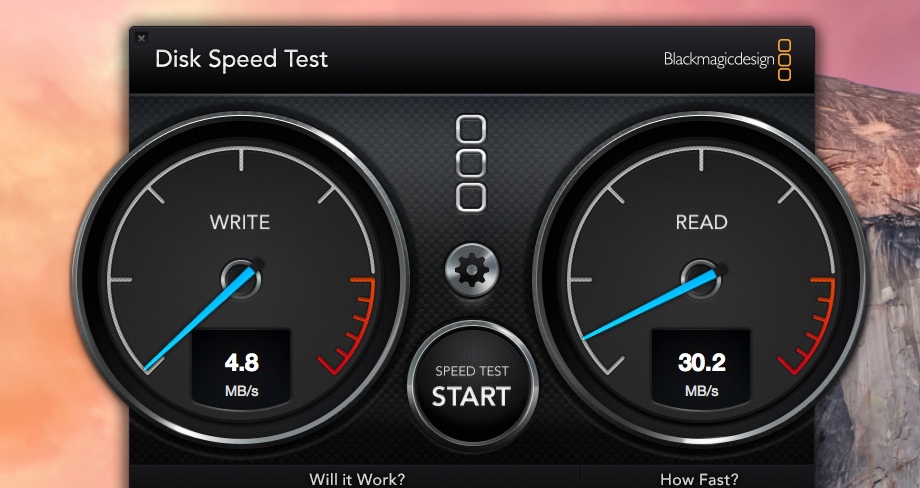
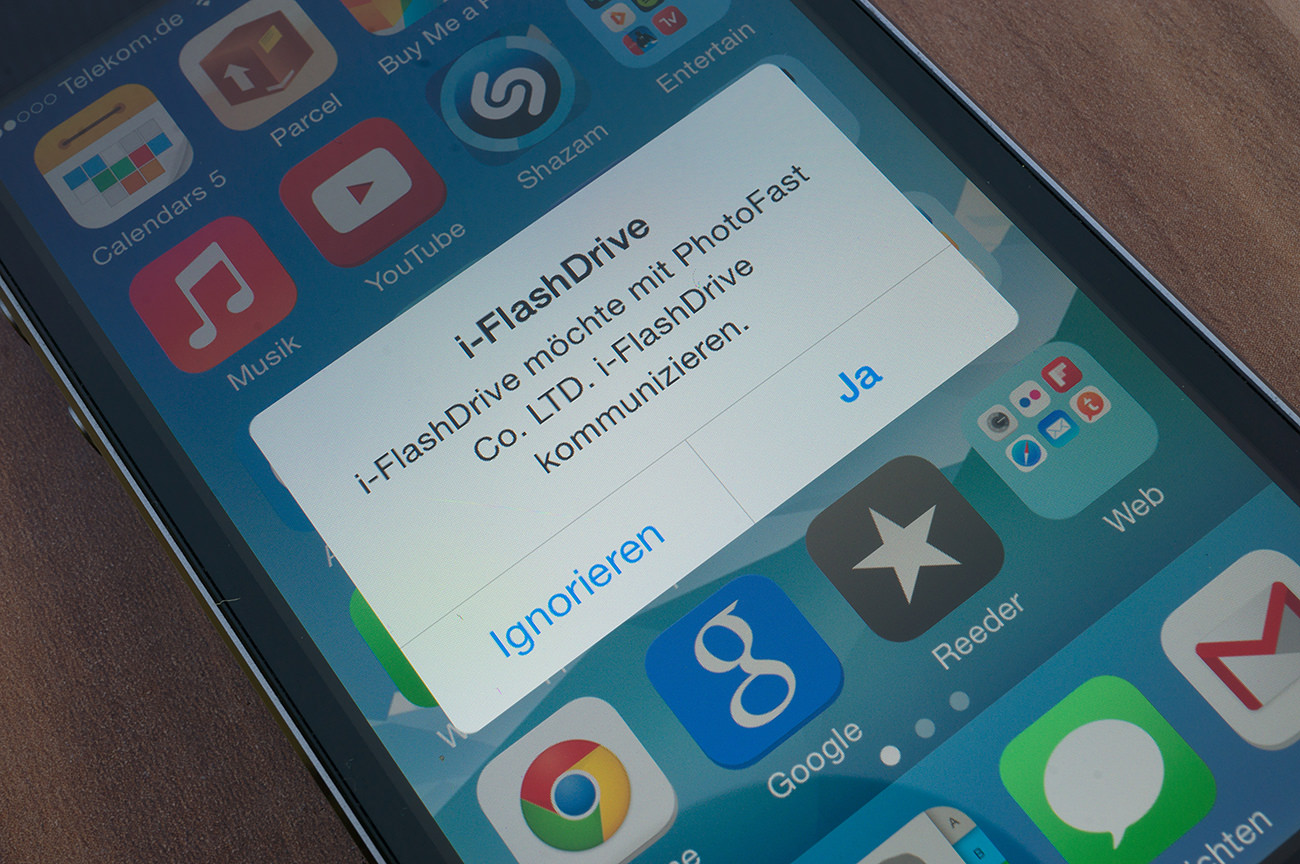
























Schreibe den ersten Kommentar